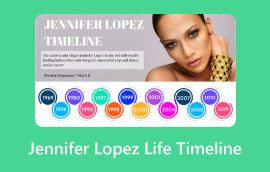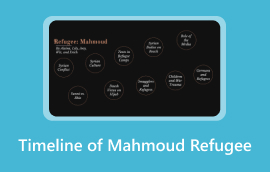Najlakša metoda za izradu mentalne mape u pojmu [s alternativom]
Mape uma su efikasan alat za organiziranje ideja, povećanje produktivnosti i stimuliranje brainstorminga. Mogu vam čak pomoći i u kreiranju dobro strukturirane vizualne reprezentacije. Znate li da možete direktno kreirati privlačnu mapu uma u Notionu? Pa, Notion nema nikakve unaprijed ugrađene funkcije mapiranja uma, ali se i dalje možete osloniti na njega da efikasnije organizira svoje ideje. S tim u vezi, ako ste zainteresirani da naučite kako napraviti privlačnu... mapa uma u Notionu, možete provjeriti vodiče u ovom članku. Osim toga, pružit ćemo vam najbolju alternativu Notionu za kreiranje mape uma. Uz to, najbolje bi bilo da počnete čitati ovaj vodič i saznate više o najboljem procesu kreiranja mape uma.

- Dio 1. Šta je mapa uma pojmova
- Dio 2. Kako kreirati mapu uma u Notionu
- Dio 3. Najbolja alternativa pojmu za izradu mape uma
Dio 1. Šta je mapa uma pojmova
Notion mapa uma je vizuelni dijagram ili vizuelni prikaz koji se koristi za uređivanje ideja, koncepata i hijerarhije zadataka pomoću Notion platforme. Za razliku od drugih alata za mapiranje uma, Notion nema nikakve funkcije mapiranja uma. Međutim, i dalje možete pristupiti ovom alatu i osloniti se na različite funkcije za kreiranje mape uma, kao što su ugrađeni alati, preklopni blokovi, liste, tabele, baze podataka i još mnogo toga. Na taj način možete osigurati da možete efikasno organizirati sve svoje informacije u ovom alatu.
Zašto koristiti mapu uma u Notionu?
Platforma nudi razne prednosti prilikom kreiranja mentalne mape. Može centralizirati vaš radni prostor. Možete držati svoje zadatke, bilješke i brainstorming na jednom mjestu. Osim toga, možete lako organizirati sve svoje informacije zahvaljujući jednostavnom rasporedu. Možete čak i proširiti ideje ako želite. Najbolji dio ovdje je što alat može podržati funkciju saradnje. Pomoću ove funkcije možete lako raditi i povezivati se s drugim korisnicima u stvarnom vremenu. Možete čak i uređivati sve informacije, što ga čini idealnim alatom za izradu vizualnih reprezentacija.
Dio 2. Kako kreirati mapu uma u Notionu
Želite li kreirati mapu uma u Notionu? U tom slučaju, možete provjeriti sve detalje u ovom postu. Pružit ćemo vam detaljan vodič na koji se možete osloniti kako biste kreirali efikasnu i razumljivu mapu uma. Slijedite upute u nastavku kako biste naučili najbolji proces kreiranja mape uma.
Otvorite glavni preglednik i idite na Pojam glavna web stranica. Nakon toga, ako želite testirati ili provjeriti mogućnosti alata, možete koristiti demo verziju.
Sada možete navigirati do Dom odjeljak i dodirnite opciju Nova stranica da biste kreirali praznu stranicu.
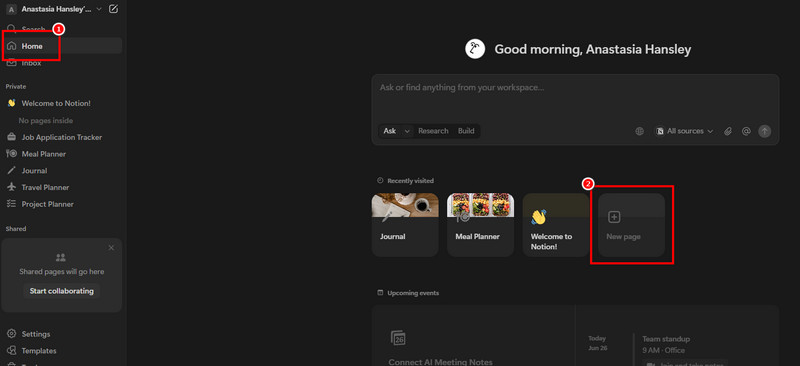
Također možete preimenovati opciju stranice na osnovu vaših preferencija.
S nove stranice idite na odjeljak s tri tačke i odaberite Table opcija. Možete dodati željene kolone i redove.
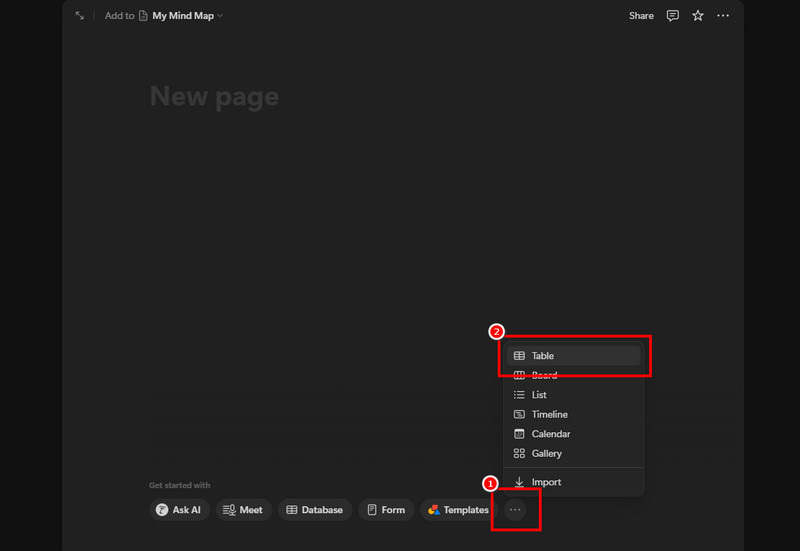
Pomoću toga možete početi organizirati sve ideje ili informacije koje imate. Dodirnite tabelu da biste dodali tekst i sve potrebne detalje.
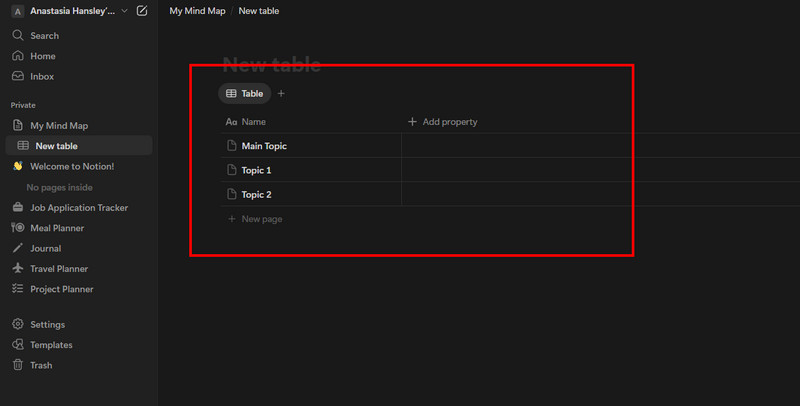
Za završni postupak, idite na gornji desni interfejs i kliknite na opciju sa tri tačke. Nakon toga, dodirnite Izvoz dugme da biste započeli spremanje vaše mentalne mape.
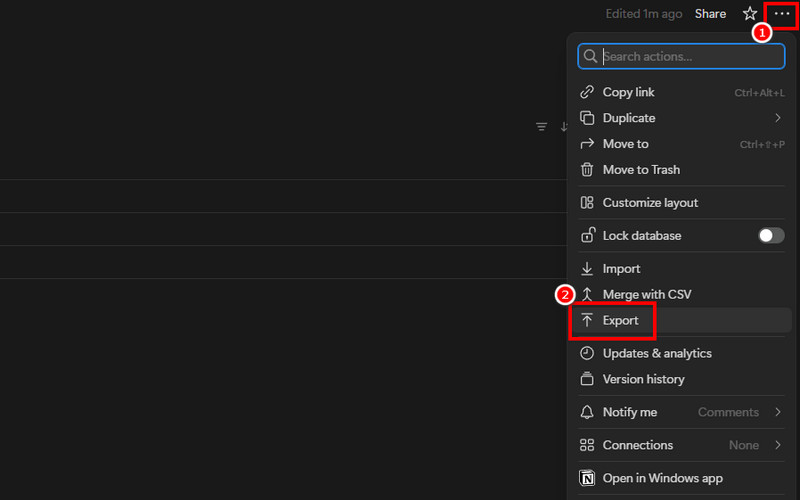
Pomoću ovog procesa možete efikasno kreirati nevjerovatnu mapu uma. Možete čak i umetnuti sve potrebne informacije na organizovan način. Najbolji dio je što prvo možete koristiti demo verziju alata kako biste testirali njegov ukupni potencijal. Jedini nedostatak je što mu nedostaju napredne funkcije mapiranja uma na koje se možete osloniti za kreiranje složenijeg vizuelnog prikaza.
Dio 3. Najbolja alternativa pojmu za izradu mape uma
Proces mapiranja uma pomoću Notion-a je idealan ako želite jednostavnu vizualnu reprezentaciju. Međutim, ne možemo sakriti činjenicu da alatu nedostaju razni nepotrebni elementi za kreiranje zapanjujuće mape uma. Ako tražite odličnu alternativu, predlažemo korištenje MindOnMapOvaj alat za mapiranje uma idealan je ako se fokusirate na kreiranje zanimljive mape uma. To je zato što može ponuditi sve funkcije koje su vam potrebne. Možete pristupiti i osnovnim i naprednim oblicima, stilovima fonta, veličinama, bojama i temama. Ono što nam se ovdje sviđa je to što možete pristupiti raznim predlošcima mapa uma, koji su savršeni za kreiranje različitih vrsta vizualnih prikaza. Osim toga, postoje dodatne funkcije na koje se možete osloniti, kao što je funkcija automatskog spremanja. Pomoću ove funkcije, softver može automatski spremiti vašu mapu uma svaki put kada napravite promjene tokom procesa. Na taj način se neće izgubiti svi vaši podaci, što program čini boljim i idealnijim. Konačno, svoju konačnu mapu uma možete spremiti i u različitim formatima. Možete je spremiti u različitim formatima, uključujući PNG, SVG, DOC, PDF, JPG i druge. Možete je čak spremiti i na svoj MindOnMap račun kako biste duže sačuvali rezultat.
Više funkcija
• Alat nudi sve funkcije i predloške za olakšavanje procesa mapiranja uma.
• Funkcija saradnje je dostupna za brainstorming.
• Može sačuvati mapu uma u različitim izlaznim formatima.
• Može ponuditi funkciju teme za kreiranje šarene mape uma.
Da biste kreirali najbolju mapu uma, slijedite upute u nastavku.
Pristup MindOnMap na vašem računaru. Možete koristiti dugmad za preuzimanje ispod da biste ga instalirali i započeli proces kreiranja mape uma.
Sigurno preuzimanje
Sigurno preuzimanje
Nakon pokretanja softvera, idite na lijevi dio i dodirnite odjeljak Dalje. Zatim koristite Dijagram toka funkcija. Ova funkcija je savršena ako želite da kreirate svoju najbolju mapu uma od nule.
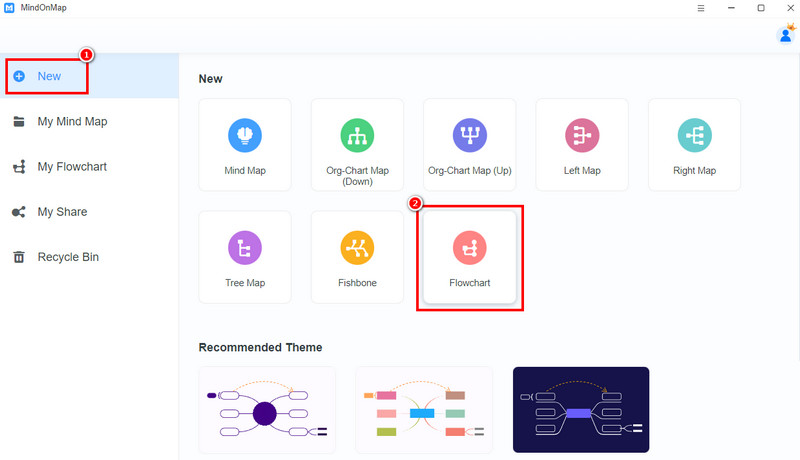
Sada možete kreirati najbolju mapu uma. Možete nastaviti na Generale odjeljak i koristite sve potrebne oblike. Zatim dvaput kliknite na oblike da biste umetnuli sve informacije koje imate.

Također možete koristiti sve gore navedene funkcije za promjenu oblika i boje teksta, podešavanje veličine i još mnogo toga.
Nakon što završite s kreiranjem mape uma, možete je sačuvati. Dodirnite Sačuvaj opciju da rezultat zadržite na svom MindOnMap računu. Također se možete osloniti na funkciju Dijeli ako želite podijeliti mapu uma s drugim korisnicima.
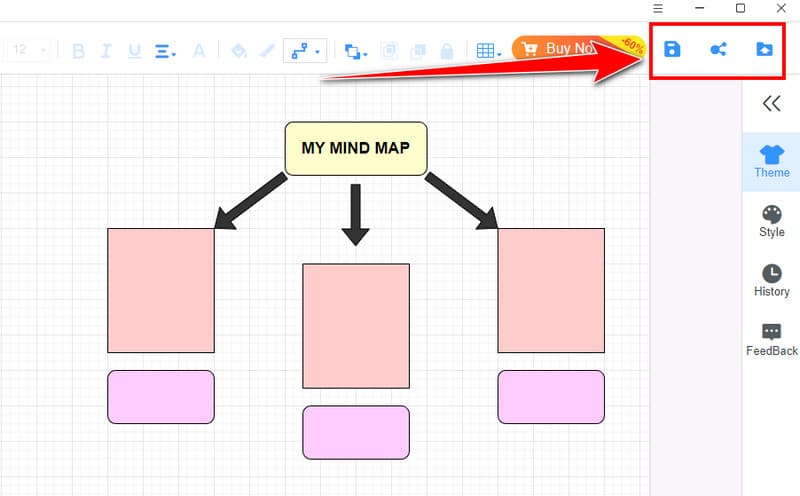
Dodirnite Izvoz funkcija za spremanje mentalne mape u različitim formatima, kao što su DOC, PDF, PNG, JPG, SVG i drugi.
Kliknite ovdje da vidite kompletnu mapu uma.
Možete provjeriti detaljna uputstva iznad ako želite kreirati odličnu mapu uma koristeći MindOnMap. Osim toga, možete ovo smatrati najboljom alternativom za Notion, jer nudi sve funkcije koje su vam potrebne za postizanje najboljeg vizualnog prikaza. Također ga možete koristiti za kreiranje više vrsta mapa uma, kao što su vertikalne mape uma. vertikalne mape uma, mape mjehurića, horizontalne mape uma, vremenske linije i još mnogo toga.
Zaključak
Da biste kreirali mapu uma u Notionu, možete pogledati vodiče koje smo naveli iznad. Pomoću toga možete završiti kreiranje vizualnog prikaza koji želite. Međutim, za razliku od drugih alata za mapiranje uma, Notion nema napredne funkcije na koje se možete osloniti za kreiranje privlačnog rezultata. Stoga, ako tražite odličnu alternativu, preporučujemo korištenje MindOnMapa. Može ponuditi sve funkcije koje su vam potrebne da biste kreirali bolji vizualni prikaz.